文章详情页
WinXP电脑宽带连接提示本地连接受限制或无连接怎么办
WinXP系统电脑在使用宽带连接上网时,突然断网,并且提示本地连接受限制或无连接,这是怎么回事?有时候我们使用宽带连接上网时,在电脑任务栏右下角就会提示本地连接受限制或无连接,然后不能正常上网,该如何解决这个问题呢?请看下文具体解决方法。
解决方法:
1、打开网上邻居,点击查看网络连接,然后会看到本地连接图标下面有黄色感叹号,提示你当前状态是受限制或无连接;
2、右键单击该图标,选择属性,并在弹出的属性的常规框中在可下拉菜单中双击Internet协议(TCP/IP)选项;
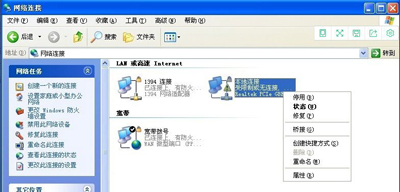
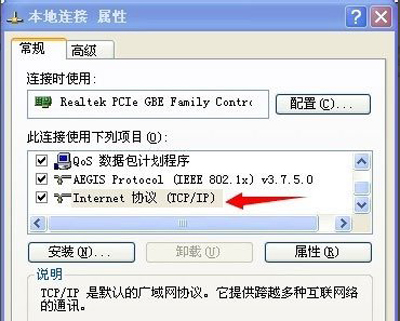
3、在弹出框中点击将自动获得IP地址和自动获得DNS服务器地址分别修改为使用下面的IP地址以及使用下面的DNS服务器地址,并在IP地址栏中输入192.168.0.2,在子网掩码栏中输入255.255.255.0,在默认网关中入192.168.0.1,在首选DNS服务器地址栏输入1.1.1.1,最后点击确定以保存设置;
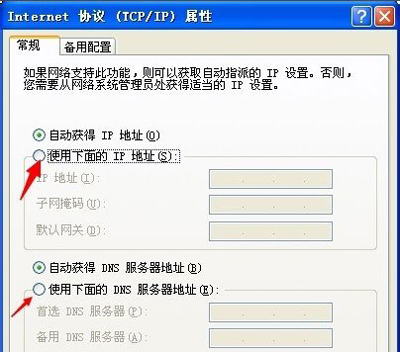
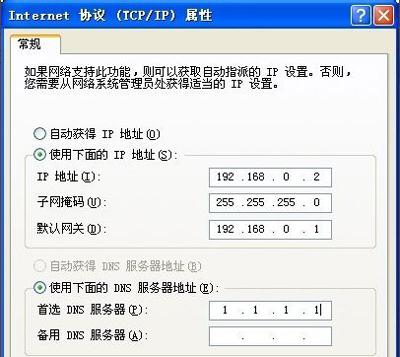
4、退出来以后看看烦人的黄色感叹号是不是已经没有了。大功告成,不过这么设置可能以后连接路由器时候还得修改为自动获得IP地址和自动获得DNS服务器地址。
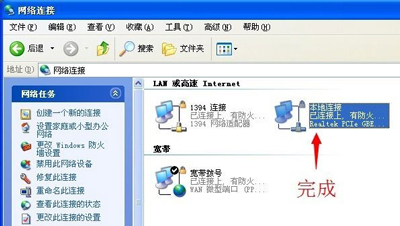
相关文章:
排行榜
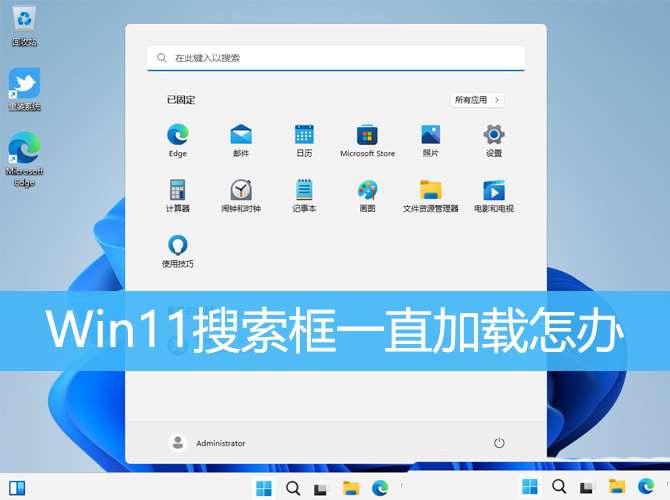
 网公网安备
网公网安备